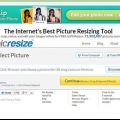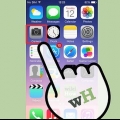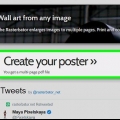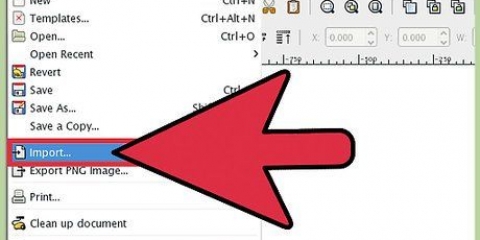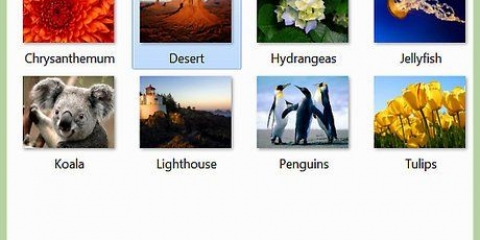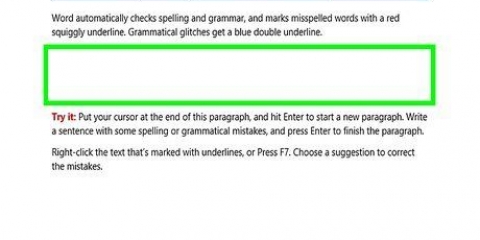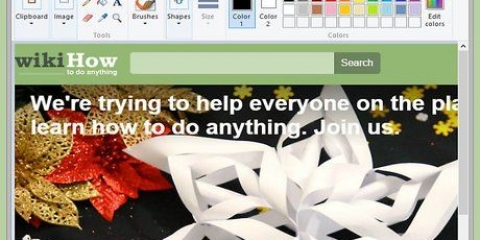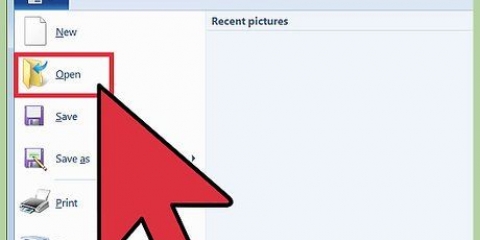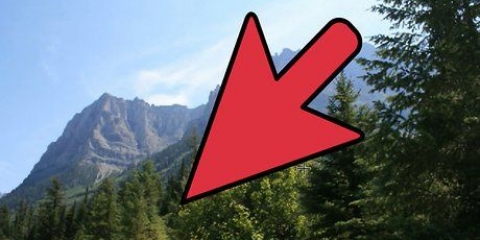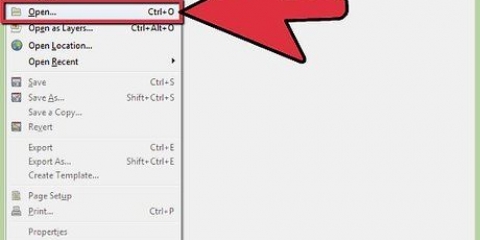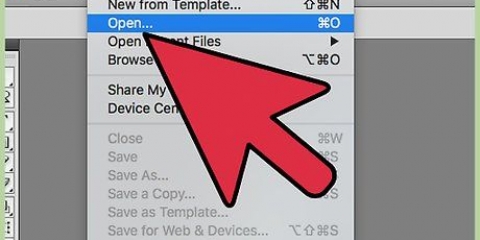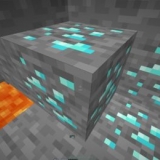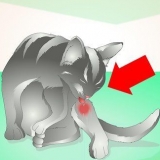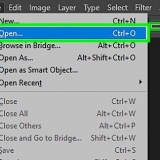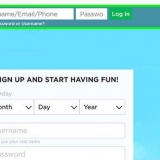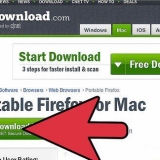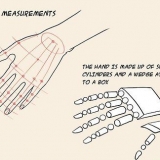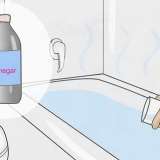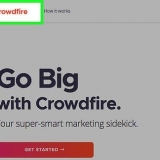Sørg for at holde Shift-tasten nede. Dette forhindrer dig i at ændre proportionerne af figuren på billedet. I stedet for at klikke på menulinjen, kan du også klikke på Ctrl (eller Kommando) og T-tasten for at bruge værktøjet Gratis transformation at bruge. 
Kom tæt på figuren, men slet ikke nogen del af den. De ekstra stykker baggrund, der er tilbage omkring deres kroppe, vil blive slettet med en mindre børste. Hvis de er på en hvid eller solid baggrund, kan du bruge tryllestaven til at isolere og slette baggrunden. Klik på tryllestaven, vælg farven på baggrunden og tryk derefter på slettetasten, når alt er fremhævet. 


Hvis der kun er en lille forskel mellem lagene, kan du blot ændre lysstyrken og kontrasten via menuen Billede i hovedmenuen. Du skal bare skubbe linjerne frem og tilbage. En dialogboks vises muligvis kurver-for at gøre det lavt på din figur. Når den vises, skal du trykke på Okay rundt om kurver-at lave maskelag. Du kan også ændre eksponeringen af det originale gruppebillede. For at ændre det, klik på baggrundslaget og vælg det samme ikon nederst på skærmen og følg de samme trin som for figurlaget, indtil de to lag er tilstrækkeligt ens. 
Føj nogen til et billede
Indhold
Nogle gange har du et billede, der er næsten perfekt, bortset fra at der mangler en person, som du virkelig vil have på det. I stedet for at bede alle om at komme tilbage til det samme sted for at tage billedet igen med alle de personer, du ønsker, kan du tilføje de manglende til dit billede ved hjælp af et billedredigeringsprogram som Adobe Photoshop. Hvis du følger et par trin, kan du tilføje en person til et billede på ingen tid.
Trin
Del 1 af 2: At få personen med på billedet

1. Vælg dine billeder. Når du forsøger at føje en person til et billede, vil du sikre dig, at du har et billede af den fraværende person, der matcher det billede, du vil tilføje vedkommende til. For eksempel, hvis du vil tilføje din bedste veninde til et billede af en gruppe venner på stranden, så prøv ikke at bruge et billede af hende i en julesweater. Det vil ikke se godt ud, og folk vil se, at du har manipuleret billedet.
- Hvis du kan finde et billede, hvor din kæreste er på en enkel eller ukompliceret baggrund, ville det være ideelt. Jo mere travlt baggrunden er, jo mere arbejde skal du gøre, hvis du sletter den senere.
- Du vil have, at billedet af den person, du tilføjer, skal have samme størrelse eller større end den person, du føjer dem til. Hvis du skal forstørre den person, du tilføjer, vil resultatet blive pixeleret og forråde dit hårde arbejde for at få personen til at se ud som om den hører til på billedet.
- Prøv også at matche farvetonen og eksponeringen. Hvis I alle er på en strand, så prøv at finde den person, der skal tilføjes i en lignende farvesituation på et billede. Du kan manipulere farverne, men det bliver sværere at få en overbevisende effekt.

2. Vælg personen. Du skal åbne billedet af den figur, du klipper ud, i Photoshop. Vælg lassoværktøjet fra din værktøjslinje. Dette er ikonet, der ligner et lasso reb (det tredje ikon fra toppen i sideværktøjslinjen). Start nær din figur og hold venstre museknap nede for at vælge din figur. Når du har gået hele vejen rundt om personen, bliver de linjer, du har tegnet, til prikkede markeringslinjer (bevæger linjer rundt om de kanter, du har tegnet).
Du behøver ikke at være super præcis, bare sørg for, at du ikke ved et uheld skærer nogen del af deres krop af. Den ekstra baggrund, du får fat i, slettes senere.

3. Kopier og indsæt figuren. Nu hvor din figur er fremhævet, skal du kopiere figuren, så du kan indsætte den på gruppebilledet. tryk på knappen At behandle` øverst til venstre i hovedmenuen. Klik i rullemenuen påAt kopiere. Åbn gruppebilledet nu. Når den er åben, skal du klikke på billedet. Gå derefter tilbage til menuenAt behandle og vælgAt holde i rullemenuen. Dette vil indsætte dit fremhævede billede fra det originale billede i gruppebilledet.
I stedet for at bruge menulinjen kan du også trykke på Ctrl (eller Command på en Mac)-knappen på dit tastatur og C-knappen. Dette vil også kopiere billedet. For at indsætte skal du blot klikke på Ctrl (eller Kommando) og V.

4. Juster størrelsen på figuren. Nu hvor din figur er på dit billede, skal du ændre størrelsen på den for at matche personerne i gruppen. For at gøre dette skal du bruge værktøjet Gratis transformation. Sørg for, at figurlaget er valgt, hvilket du kan gøre fra lag-vindue, som normalt er i højre side af dit arbejdsområde. Når figurlaget er valgt, skal du gå til menuen At behandle og vælger dig Gratis transformation. En boks vises på ydersiden af dit lag. Hold Shift-tasten nede, klik med musen på hjørnet af boksen og træk boksen ind, hvilket gør figuren mindre. Fortsæt med at skrumpe, indtil figuren er omtrent den samme størrelse som personerne på gruppebilledet.

5. Slet den unødvendige baggrund. For at få figuren til at se ud som om den hører hjemme på billedet, skal du slette figurens originale baggrund. For at gøre dette skal du bruge viskelæderværktøjet. For at komme i gang skal du klikke på billedlaget fra lagvinduet. I bunden af lagpanelet er der en knap med et gråt rektangel med en hvid cirkel i midten, der repræsenterer maske lag Hedder. Klik for at isolere billedet fra de andre lag. Klik nu på viskelæderværktøjet på værktøjslinjen til venstre, som er cirka halvvejs nede i linjen og har et rektangulært viskelæder på sig. Viskelædere er tilgængelige fra toppen af skærmen. Klik på pil ned og skift børstestørrelsen til noget i retning af 60 eller 70 pixels ved at flytte pilen eller skrive den nye størrelse. Skift også hårdheden nederst i menuen til 0. Nu kan du slette det meste af den ekstra baggrund omkring din figur.

6. Afslut med at isolere figuren. Nu hvor det meste af baggrunden er blevet slettet, skal du fjerne overskydende baggrund for at isolere figuren. I viskelæderindstillingerne øverst skal du ændre størrelsen på din børste til alt mellem 20 og 30 pixels. Du skal også ændre hårdheden til mindst 50. Når dit viskelæder er klar, kan du zoome ind på billedet ved at trykke på plustegnet eller ændre procentdelen nederst i dit vindue. Kom så tæt på som muligt, så figurens kanter er tydeligt synlige. Slet resten af baggrunden af figuren.
Hvis du ødelægger figuren eller ved et uheld sletter en del af den, kan du bare trykke Ctrl-Z eller "Fortryd" nedenfor At behandle i hovedmenuen.
Del 2 af 2: Tilpasning af personen på billedet

1. Flyt laget. Nu hvor din figur har samme størrelse som resten af gruppen og isoleret, skal du flytte laget til den position, hvor du vil have personen. Sørg for, at figurlaget er valgt for at gøre dette. Klik på flytteværktøjet, der er placeret øverst på værktøjslinjen i venstre side af skærmen. Når du har klikket på den, skal du trække figuren med venstre museknap nede til den ønskede position.

2. Skift eksponeringen. Nu hvor figuren har samme størrelse som de andre, skal du matche dens farve til de andre. Med figurlaget valgt, skal du klikke på ikonet ved siden af maskeknappen nederst på lagskærmen. Den har en tofarvet cirkel på den. Hvis du klikker på den, åbnes et menuvindue. Klik på indstillingen kurver, hvilket får en dialogboks frem. Den har en firkant med en diagonal linje gennem midten. Klik på linjen i midten, halvvejs over midten og halvvejs under midten. Med hver af de prikker, der vises, kan du flytte linjen. Nu skal du spille med niveauerne i denne mulighed. du kan flytte linjerne op og ned og manipulere lys og kontrast. Leg med laget, indtil det matcher resten af figurerne på gruppebilledet.

3. Match farverne. Nu hvor din figurs belysning er rigtig, skal du matche hudtonerne. For at gøre dette skal du sørge for, at dit figurlag er valgt. Tryk på den samme tofarvede cirkel nederst på lagskærmen, og vælg Farve/mætning fra menuen. Fra skærmen kan du ændre nuance, mætning og lysstyrke. Farvetone vil ændre farven på de lyse og mørke områder til en anden farve. Mætning vil ændre koncentrationen af farverne, hvilket gør dem lysere eller matere. Lysstyrken vil ændre figurens generelle lyshed. Du skal lege med knapperne, indtil farven på figuren passer til gruppens farve.
Tips
Du kan bruge Photoshop CS, Elements eller en af de andre versioner af Photoshop. Hvis du ikke har Photoshop til din rådighed, kan du bruge gratis programmer som Gimp.
Artikler om emnet "Føj nogen til et billede"
Оцените, пожалуйста статью
Lignende
Populær